- Premiere Elements leren kennen
- Handboek voor Adobe Premiere Elements
- Inleiding tot Adobe Premiere Elements
- Werkruimte en workflow
- Werken met projecten
- Een project maken
- Instellingen en voorinstellingen voor projecten aanpassen
- Projecten opslaan en een reservekopie maken
- Films voorvertonen
- Een videocollage maken
- Highlight Reel maken
- Een videoverhaal maken
- Instant films maken
- Clipeigenschappen weergeven
- De bestanden van een project weergeven
- Projecten archiveren
- GPU-versnelde rendering
- 360°- en VR-videobewerking
- Media importeren en toevoegen
- Media toevoegen
- Richtlijnen voor het toevoegen van bestanden
- De duur instellen voor geïmporteerde stilstaande beelden
- 5.1 audio importeren
- Werken met offline bestanden
- Stockmedia
- Bestanden delen tussen Adobe Premiere Elements en Adobe Photoshop Elements
- Speciale clips maken
- Werken met hoogte-breedteverhoudingen en velden
- Clips rangschikken
- Clips bewerken
- Ruis reduceren
- Object selecteren
- Spontane momenten
- Kleur afstemmen
- Kleurfonts en emoji's
- Smart Trim
- Uitsnijden met FreeHand
- Alle tussenruimten verwijderen
- De snelheid en duur van een clip wijzigen
- Clips splitsen
- Frames stilzetten en vasthouden
- Helderheid, contrast en kleur aanpassen - Bewerken met instructies
- Videobeelden stabiliseren met Shake Stabilizer
- Beeldmateriaal vervangen
- Werken met bronclips
- Ongewenste frames bijsnijden - Bewerken met instructies
- Clips bijsnijden
- Frames bewerken met Automatische slimme tint
- Artistieke effecten
- Kleurcorrectie en Kleurverloop
- Overgangen toepassen
- Basisbeginselen speciale effecten
- Effectenreferentie
- Effecten toepassen en verwijderen
- Maak een zwart-witvideo met een opvallend kleuraccent - Bewerken met instructies
- Tijd opnieuw toewijzen - Bewerken met instructies
- Basis voor effecten
- Werken met voorinstellingen voor effecten
- Effecten vinden en rangschikken
- Frames bewerken met Automatische slimme tint
- Frame vullen - Bewerken met instructies
- Een timelapsevideo maken - Bewerking met instructies
- Aanbevolen procedures voor het maken van een timelapsevideo
- Speciale effecten toepassen
- Gebruik pannen en zoomen om een video-achtig effect te creëren
- Transparantie en objecten op elkaar plaatsen
- Clips verplaatsen, schalen of roteren met het effect Beweging
- Een effectenmasker toepassen op uw video
- Temperatuur en tint aanpassen
- Een glaspaneeleffect creëren - Bewerking met instructies
- Een beeld-in-beeld-bedekking maken
- Effecten toepassen met Aanpassingslagen
- Titel toevoegen aan uw film
- Nevel verwijderen
- Een Beeld-in-beeld maken - Bewerken met instructies
- Een effect Vignettering maken
- Een effect Gesplitste tint toevoegen
- FilmLooks-effecten toevoegen
- Een HSL-tunereffect toevoegen
- Frame vullen - Bewerken met instructies
- Een timelapsevideo maken - Bewerking met instructies
- Geanimeerde lucht - Bewerken met instructies
- Object selecteren
- Geanimeerde mattes - Bewerken met instructies
- Dubbele belichting - Bewerken met instructies
- Speciale audio-effecten
- Audio mixen en volume aanpassen in Adobe Premiere Elements
- Audio-effecten
- Geluidseffecten toevoegen aan een video
- Muziek toevoegen aan videoclips
- Verhalen maken
- Soundtracks gebruiken
- Muziek remix
- Verhaal toevoegen aan uw film - Bewerken met instructies
- Muziek toevoegen aan uw film - Bewerken met instructies
- Filmtitels
- Titels maken
- Vormen en afbeeldingen aan titels toevoegen
- Kleur en schaduwen toevoegen aan titels
- Verlopen toepassen
- Titels en MOGRT's maken
- Responsive design toevoegen
- Tekst bewerken en opmaken
- Tekststijlen en stijlbrowser
- Objecten uitlijnen en transformeren
- Bewegingstitels
- Uiterlijk van tekst en vormen
- Titels exporteren en importeren
- Objecten in titels rangschikken
- Titels voor televisie ontwerpen
- Stijlen toepassen op tekst en afbeeldingen
- Een video toevoegen in de titel
- Schijfmenu's
- Uw films delen en exporteren
Bewerken. Verbeteren. Maken. Uw verhaal eenvoudig vertellen met Premiere Elements
Premiere Elements is uw standaardvideobewerkingsfunctie en vormt een combinatie van krachtige functies met een intuïtieve, gebruiksvriendelijke interface. Of u nu een beginner of een ervaren editor bent, Premiere Elements bevat alles wat u nodig hebt om onbewerkt beeldmateriaal te transformeren tot prachtige video's.


Drie bewerkingsmodi - voor elk wat wils
Premiere Elements biedt u de vrijheid om zelf aan de slag te gaan met drie unieke bewerkingsmodi: Snel, Met instructies en Geavanceerd.
Snel bewerken (voor beginners)
Snel, leuk en moeiteloos video's bewerken - bewerk snel, deel sneller
Als u nog maar net begint of u snel wilt beginnen met bewerken, is de Snelle modus uw beste optie. Deze modus focust op de essentiële elementen: bijsnijden en splitsen van uw clips, scènes opnieuw ordenen, muziek toevoegen en zelfs het toepassen van een video-effect met één klik om uw beeldmateriaal een afgewerkte look te geven. Hierin bevinden zich slimme tools zoals AI-powered SmartTrim, waarmee automatisch de beste momenten in uw video worden gedetecteerd en de saaie stukken worden bijgesneden. Er is geen handmatig werk vereist. U kunt ook Instant Movie gebruiken, waardoor uw clips automatisch worden samengesteld met thema's, overgangen en muziek. Het is de eenvoudigste manier om in enkele minuten onbewerkt beeldmateriaal om te zetten in een voltooide video.


Bewerken met instructies (stapsgewijze bewerkingshulp)
Zie de begeleide modus als uw persoonlijke mentor. Deze modus begeleidt u door elke stap van het bewerken en legt uit wat u moet doen en hoe u dit goed kunt doen. Het is ideaal als u stapsgewijs videobewerking wilt leren.
Er zijn verschillende soorten bewerkingen met instructies. Onder de sectie Basisbeginselen vindt u een zelfstudie met de naam Aan de slag, waarin u leert hoe u clips aan uw tijdlijn kunt toevoegen, ze kunt splitsen en uw project kunt publiceren. U leert ook hoe u clips bijsnijdt en verplaatst, onnodig beeldmateriaal verwijdert en de flow van uw verhaal verbetert. U wilt de dingen verfraaien? U kunt titels toevoegen en bewerken, lettertypen en kleuren wijzigen en sjablonen voor bewegende afbeeldingen gebruiken om uw titels met één klik te animeren. Er is ook een functie waarmee u schaduwen en hoogtepunten kunt aanpassen om ervoor te zorgen dat uw video er zelfs in scènes met weinig licht geweldig uitziet.
Met Videoaanpassingen kunt u effecten zoals de Luma-overgang met vervaging uitproberen, waarmee u een scène op een prachtige en dramatische manier in een andere scène kunt laten overvloeien. Of probeer de geanimeerde overlays die beweging en energie toevoegen aan de clips met glinsteringen, lichtinvallen en andere dynamische beelden.
Als u creatief wilt zijn, kunt u deze Leuke bewerkingen verkennen. Wilt u een surrealistisch effect maken? Probeer Dubbele belichting, waarbij u twee clips kunt combineren in één clip om artistieke beelden te maken. U kunt ook dramatische momenten maken door slowmotion- of fastmotion-effecten toe te voegen. U kunt zelfs een reeks afbeeldingen omzetten in een video met time-lapse of stop-motion die de foto's tot leven brengt.


Geavanceerde bewerking (voor ervaren editors)
Volledige controle over uw videobewerking
In de geavanceerde modus komt de auteur in u naar boven. Verken een traditionele tijdlijn, verfijn elk detail en maak filmische projecten vanaf het begin.
Voor gebruikers die volledige controle over elk aspect van hun video wilt hebben, biedt de geavanceerde modus een traditionele tijdlijn en de vrijheid om uw meesterwerk vanaf het begin te maken. Hier kunt u meerdere lagen video, audio en beelden stapelen met behulp van multi-trackbewerking, net als de professionals.
U kunt effecten animeren met behulp van keyframes, zodat u elementen precies op de gewenste manier kunt verplaatsen, zoomen of roteren. U wilt uw onderwerp naar een nieuwe locatie verplaatsen? Gebruik de groene schermfunctie om achtergronden naadloos te vervangen. Wilt u een filmische look? Pas professionele kleurcorrectie en LUT's toe om de sfeer en de toon van uw video aan te passen. U kunt de audio ook verbeteren met tools om achtergrondruis te verwijderen, dialogen te verbeteren en de muziek in balans te brengen, net als een studiomixtechnicus.
Krachtige bewerkingstools en effecten
Uw video's verbeteren met AI-powered en creatieve tools
Ongeacht in welk venster u zich bevindt, Premiere Elements biedt u de kracht van slimme tools, automatisering en creatieve effecten die zijn ontworpen om uw verhaal te versterken.
Ongeacht de modus die u gebruikt, Premiere Elements zit boordevol krachtige tools om uw video's te verbeteren.
Spontane momenten scant het beeldmateriaal met behulp van AI en haalt er automatisch hoogwaardige foto's uit. Ideaal om af te drukken of te delen. Smart Trim, op basis van AI, selecteert de hoogtepunten in het beeldmateriaal en suggereert de beste bewerkingen. Een moment in de tijd stilzetten? Met de tool Frame stilzetten kunt u uw video midden in de actie stoppen en stijlvolle bewegende tekst toevoegen om dat moment te benadrukken. Met Pannen en zoomen kunt u stilstaande beelden animeren om ze te laten bewegen, zodat uw foto's ook een filmisch effect krijgen. U kunt de kleuren en de belichting in uw clips afstemmen met behulp van kleurafstemming. Daarnaast kunt u graderingstools toepassen om een hoogstaande, consistente look te creëren voor het hele project.
.gif)
.gif)
Snelle acties en verbeteringen op basis van AI
Slimmer bewerken, niet moeilijker
In Premiere Elements wordt bewerking sneller en slimmer uitgevoerd dankzij tools die het zware werk doen. Pas automatisch de grootte van video's aan voor verschillende platforms, zoals Instagram of YouTube, met gebruik van Automatisch reframen. Kleuren en belichting aanpassen met Snelle kleurcorrectie en audio opschonen in één klik met Ruisonderdrukking.
U krijgt ook hulp bij het snel zoeken naar uw beste clips met automatische tags op basis van AI. De software analyseert uw media en deelt deze in met slimme tags zoals 'verjaardag', 'zonsondergang' of 'glimlach', waardoor uw bewerkingsproces vloeiender en efficiënter verloopt.Zie dit als uw ingebouwde slimme assistent.
Creaties en exporteren
Deel uw verhaal, op uw manier
Zodra u klaar bent met bewerken, kunt u er met Premiere Elements eenvoudig iets van maken dat de moeite waard is om te delen. U kunt meerdere clips samenvoegen tot opvallende videocollages of u kunt de tool Highlight Reel gebruiken om automatisch de beste delen van uw video te verzamelen in een filmische montage.
Wanneer het tijd is om te exporteren, is er geen giswerk. Uw video's zijn perfect opgemaakt voor platforms zoals YouTube, Instagram en nog veel meer. Klik om te delen en u bent klaar - geen extra stappen vereist.


Waarom Premiere Elements kiezen?
Omdat u verbluffende video's wilt maken zonder professionele ervaring. Premiere Elements biedt u professionele tools in een beginnersvriendelijke interface. Het verwijdert de complexiteit terwijl de creatieve kracht behouden blijft.
Of u nu een snelle verjaardagsvideo of een uitgebreide reisvlog maakt, Premiere Elements biedt u de tools, sjablonen en AI-functies om uw video's te laten schitteren - en dat allemaal in één vloeiende, naadloze ervaring.
Of u nu familievideo's, content voor social media of filmische projecten maakt, in Premiere Elements kunt u uw visie snel en mooi tot leven brengen.